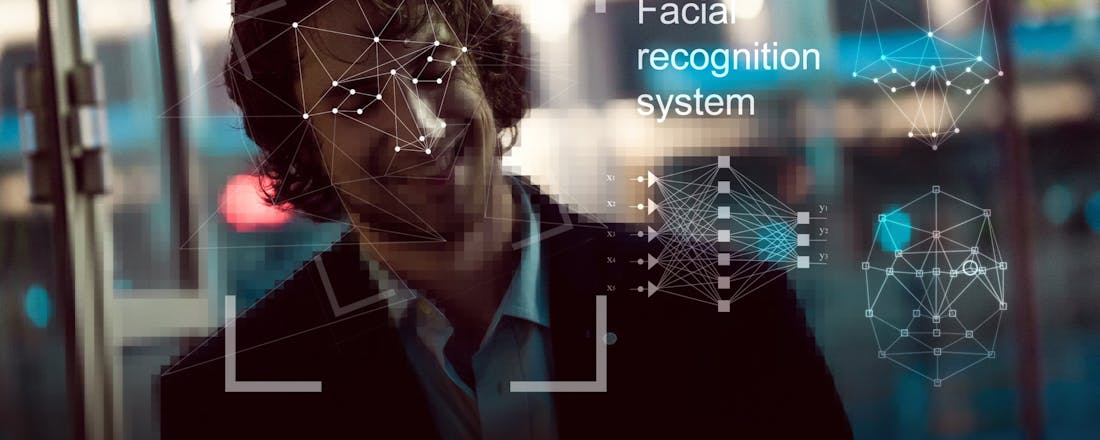Beveiligingscamera met gezichtsherkenning: nuttig of onnodige gimmick?
Heb je een beveiligingscamera met gezichtsherkenning nodig of kun je ook prima zonder? In dit artikel leggen we je uit wat deze software precies doet en in hoeverre het een nuttige toevoeging is aan je beveiligingssysteem in huis.
Na het lezen van dit artikel heb je een goed beeld van: Wat een camera met gezichtsherkenning inhoudt | Welke beveiligingscamera’s over gezichtsherkenning beschikken | Wat de nadelen zijn van camera’s met gezichtsdetectie | En of je er een nodig hebt of niet
Lees ook: 6 redenen waarom jij een beveiligingscamera nodig hebt
Wat kun je met een beveiligingscamera met gezichtsherkenning?
Er komen steeds meer beveiligingscamera’s met gezichtsherkenning voor consumenten op de markt. Dit soort camera’s maakt gebruik van speciale software om gezichten van personen te analyseren. De software vergelijkt een gezicht met eerder opgeslagen beelden. Hierbij maakt het systeem gebruik van je eigen database aan beelden, die doorgaans op de camera zelf worden opgeslagen.
Als er een match is gevonden, laat de camera je via een pushmelding weten of er een bekend of onbekend persoon is gesignaleerd. Als het om een bekend persoon gaat, geeft de camera je via een notificatie zelfs de naam door die je op een eerder moment aan de betreffende persoon hebt gekoppeld.
©insomnia photography | Denniro - stock.adobe.com
Maak je bijvoorbeeld gebruik van een Google Nest Doorbell en is deze gekoppeld aan een audioapparaat zoals een Nest Hub of Nest Mini? In dat geval kan de Google Assistant je vertellen wie er voor je deur staat als er wordt aangebeld. In plaats van ‘Er staat iemand aan de deurbel’ klinkt er bijvoorbeeld ‘Pieter-Paul staat aan de deur’.
Het voordeel hiervan is dat je ook zonder beelden te bekijken weet wie er in of rond je huis is gesignaleerd door je camera. Zo kun je gerustgesteld worden als je kind bijvoorbeeld vroeger of later dan de afgesproken tijd is thuisgekomen. Sommige camera’s met gezichtsherkenning kunnen bovendien een sirene laten afgaan als een (onbekend) persoon gesignaleerd wordt.
Je kunt camera’s met gezichtsherkenning daarnaast vaak combineren met andere smarthomeproducten die je mogelijk al in huis hebt. Je kunt hierdoor verschillende acties uitvoeren zodra het gezicht van jou of je huisgenoten wordt gedetecteerd door de camera. Het is bijvoorbeeld mogelijk dat de verwarming automatisch aangaat of de lampen worden ingeschakeld als je aanwezigheid gedetecteerd wordt. Er zijn echter ook andere manieren om dit voor elkaar te krijgen, zoals via (slimme)beveiligingssensoren.
Welke beveiligingscamera’s hebben gezichtsherkenning?
Niet alle beveiligingscamera’s beschikken over gezichtsherkenningssoftware, maar er komen steeds meer aanbieders bij. Er zijn zowel IP-camera’s, wifi-camera’s als slimme deurbellen die over deze software beschikken. Bekende voorbeelden zijn de Nest Doorbell en Nest Cam van Google, de EufyCam 3, de Stick Up Cam van Ring en de Netatmo Welcome Camera.
Wat zijn de nadelen van beveiligingscamera’s met gezichtsdetectie?
Naast voordelen zijn er ook nadelen aan het gebruiken van beveiligingscamera’s met gezichtsherkenning. Ze zijn bijvoorbeeld nog redelijk foutgevoelig. Het komt regelmatig voor dat een camera met gezichtsherkenning een opdringerige verkoper of postbode aanziet voor je buurman. Dit kan dus ook met een potentiële indringer gebeuren. Een koppeling met bepaalde smarthomeapparaten, zoals een slim slot, is momenteel dus nog geen goed idee.
Daarnaast werkt gezichtsherkenning alleen als het gezicht van de persoon goed in beeld is. Op het moment dat een persoon een pet, zonnebril of andere vorm van gezichtsbedekking draagt, is het mogelijk dat de camera de persoon op het beeld niet herkent.
Ook niet onbelangrijk: gezichtsherkenningssoftware brengt een privacyrisico met zich mee. Er worden namelijk biometrische gegevens bewaard in een digitale database die de gezichten aan namen koppelt. De data van het gezicht van je buren en andere voorbijgangers die door het beeld van je camera lopen worden dus verzameld en opgeslagen. Dat gebeurt zonder hun toestemming en vaak zonder dat ze hier vanaf weten.
Het is daarnaast niet altijd even duidelijk wat er precies met de biometrische data gebeurt. Sommige camera's slaan deze informatie lokaal op, dus op de camera zelf. Andere camera's bewaren het in de cloud. Hoewel bedrijven achter deze camera's vaak stellen geen toegang te hebben tot deze data, is er wel een groter risico op een datalek. Dit geldt overigens ook voor de camerabeelden zelf, indien deze in de cloud worden opgeslagen.
Als je gebruik wil maken van een camera met gezichtsherkenning is het handig om te weten dat dit in veel gevallen een betaalde functie is. Dat betekent dat je naast de aanschaf van de camera zelf ook een bepaald bedrag per maand aan abonnementskosten betaalt. Dit is doorgaans echter lang niet de enige betaalde functie. In sommige gevallen moet je zelfs al een abonnement afsluiten om überhaupt beelden terug te kunnen kijken.
Lees ook: Wat mag er wel en niet met een beveiligingscamera rond jouw huis
©Kaleb - stock.adobe.com
Heb je een camera met gezichtsdetectie nodig?
Een camera met gezichtsherkenning zorgt voornamelijk voor gemak. Je hoeft geen camerabeelden terug te kijken om te weten of er een bekende voor de deur staat. Echter: de software is nog niet geheel fool proof. Hierdoor kan het gebeuren dat je camera een melding doet dat het een bekende heeft herkend, terwijl het eigenlijk om een onbekend persoon (of misschien zelfs om een indringer) gaat.
Als er sprake is van een indringer heeft het hebben van een camera met gezichtsdetectie bovendien geen voordelen ten opzichte van een camera zonder gezichtsherkenning. De camera herkent immers alleen gezichten die het al eens eerder heeft gezien. De politie kan de gezichten op de camerabeelden in beide gevallen vergelijken met gezichten in hun database. In dat geval maakt het dus niet uit of je nu een camera met wel of geen gezichtsherkenning kiest.
De aanwezigheid van gezichtsherkenningssoftware is dus niet noodzakelijk, maar een camera met gezichtsdetectie kan in sommige gevallen wel behulpzaam zijn. Realiseer je wel dat de software fouten kan maken en dat je het systeem niet honderd procent kunt vertrouwen. Zolang je dat in je achterhoofd houdt, is het een leuke toevoeging voor je beveiligingssysteem - maar je kunt er ook prima zonder.
Lees ook: Beveiligingscamera kopen: Zo vind je de security-cam die bij je past